ホームページ >コンピューターのチュートリアル >コンピュータ知識 >Windows 11 でこの PC によるモバイル デバイスへのアクセスを停止または許可します
Windows 11 でこの PC によるモバイル デバイスへのアクセスを停止または許可します
- PHPz転載
- 2024-02-19 11:45:121467ブラウズ
Microsoft は、最新の Windows 11 バージョンで電話リンクの名前をモバイル デバイスに変更しました。この変更により、ユーザーはプロンプトを通じてモバイル デバイスへのコンピュータ アクセスを制御できるようになります。この記事では、モバイル デバイスからのアクセスを許可または拒否するコンピューターの設定を管理する方法について説明します。
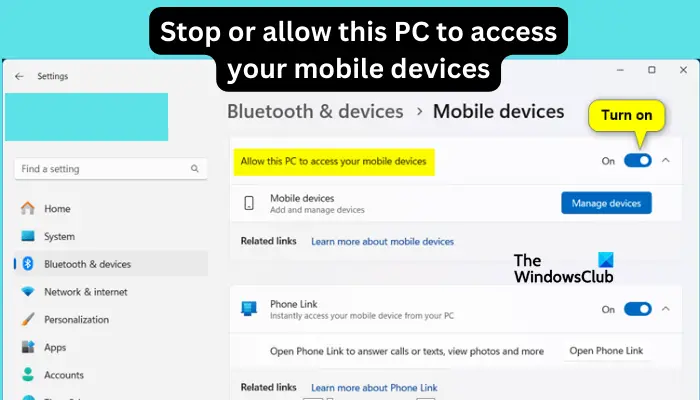
この機能を使用すると、モバイル デバイスを設定してコンピュータに接続し、テキスト メッセージの送受信、モバイル アプリケーションの制御、連絡先の表示、電話の発信、ギャラリーの表示などを行うことができます。
携帯電話を PC に接続することは良い考えですか?
携帯電話を Windows PC に接続すると、機能やメディアを簡単に転送できる便利なオプションです。これは、モバイル デバイスが利用できないときにコンピュータを使用する必要がある人にとって便利です。 Androidスマートフォン、iPhone、タブレットなどのモバイルデバイスと接続できます。これは安全ですが、他の人が同じコンピュータを使用している場合は、プライバシーを保護するために必ず切断してください。
Windows 11 でこの PC によるモバイル デバイスへのアクセスを停止または許可する方法
Windows 11 でこの PC によるモバイル デバイスへのアクセスを停止または許可するには、次の方法をお勧めします。
これらのメソッドを 1 つずつ見てみましょう。
1]設定アプリの使用
Windows 11 設定アプリには、オプションが表示されたときに PC によるモバイル デバイスへのアクセスを停止または許可するオプションがあります。
この手順を実行するには、Windows i キーの組み合わせを押して設定アプリを開き、[Bluetooth とその他のデバイス] を選択します。右側で「モバイルデバイス」を見つけてクリックし、その他のオプションを展開します。
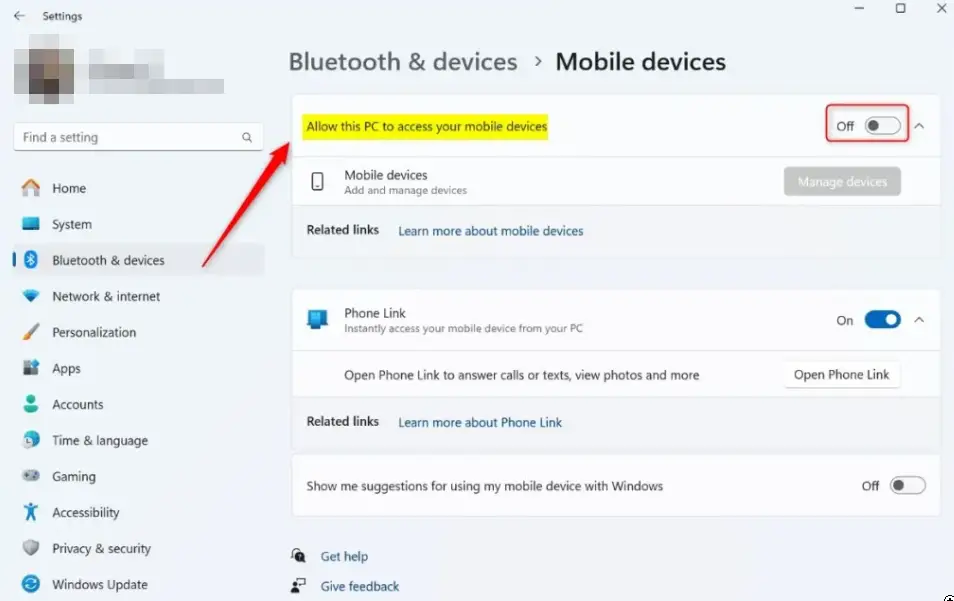
「このコンピュータによるモバイル デバイスへのアクセスを許可する」オプションを有効にするには、サイド パネルで対応するボタンを見つけて開きます。この機能を初めて使用する場合は、Cross Device Experience Host をインストールするように求められます。 「インストール」をクリックして、インストールの進行状況を確認してください。
コンピュータがモバイル デバイスにアクセスできないようにするには、上記の手順に従って、[このコンピュータにモバイル デバイスへのアクセスを許可する] の横のボタンをオフにします。
機能を停止または許可した後、設定アプリを閉じることができます。
修正: Android または iPhone への電話リンクがスタックする
2]レジストリ エディタを使用する
レジストリ キーを調整して、このコンピュータによる Android や iPhone などのモバイル デバイスへのアクセスを停止または許可することもできます。
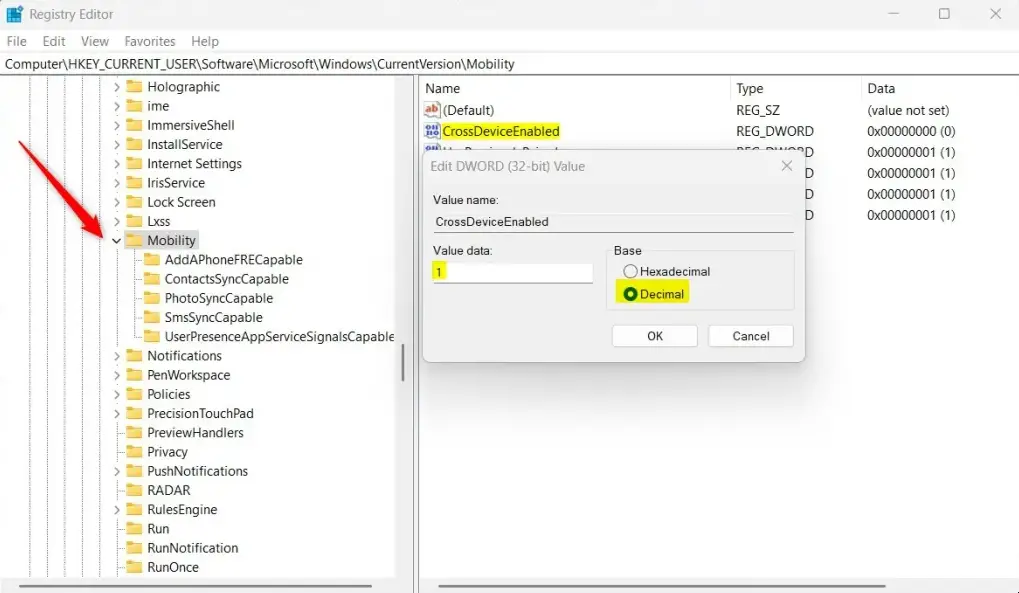
注: 続行する前に、システムの復元ポイントが作成されていることを確認してください。エディターで間違った変更を行った場合、PC が誤動作する可能性があります。そのような問題を解決することは保証できません。何をしているのかわかっている場合は、このステップを続行してください。
その後、PC でレジストリ エディターを開きます。これを行うには、Windows ボタン R を押し、「regdit」と入力してキーボードの Enter キーを押します。
エディタで、次のパスを参照します:
リーリー右側で CrossDeviceEnabled(REG_DWORD) オプションを探し、ダブルクリックして開きます。見つからない場合は、スペースを右クリックして [DWORD (32 ビット) 値] を選択し、オプションに CrossDeviceEnabled という名前を付けます。
ここで、PC がモバイル デバイスにアクセスできるようにするには、CrossDeviceEnabled(REG_DWORD) オプションをダブルクリックし、値のデータを 1 に変更します。
機能を停止したい場合は、値のデータを0に変更してください。
行った変更を有効にするには、コンピュータを再起動する必要があります。
以上がWindows 11 でこの PC によるモバイル デバイスへのアクセスを停止または許可しますの詳細内容です。詳細については、PHP 中国語 Web サイトの他の関連記事を参照してください。

